Bitte geben Sie nun den Brutto-Verkaufspreis für den Artikel ein. Hiermit ist der Preis gemeint, den der Kunde inkl. Mehrwertsteuer im Laden bezahlt. Direkt rechts daneben befindet sich ein Drop-Down-Feld. Hier müssen Sie den Mehrwertsteuersatz einstellen. Sobald Sie dies getan haben, erscheint auch sofort der Netto-Verkaufspreis (Preis ohne Mehrwertsteuer). Der Netto-Verkaufspreis ist die Basis, auf der die gesamte Kalkulation von bro:Tplus aufbaut. Sämtliche Kennzahlen werden hiermit in Beziehung stehen.
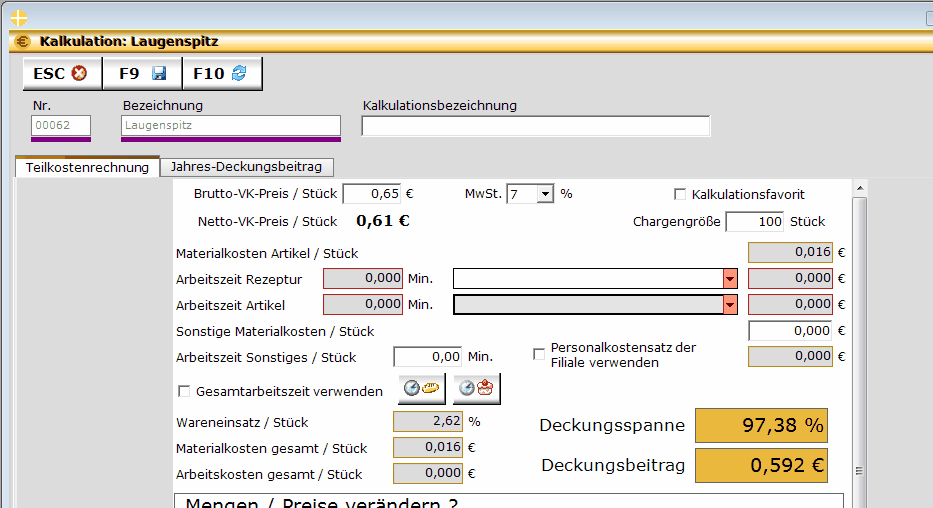
Geben Sie nun auch in dem anderen orange blinkenden Feld die Chargengröße (Stückzahl) an. Hiermit ist die gewöhnliche Menge gemeint, in der dieser Artikel i.d.R. hergestellt wird.
Bereits jetzt sehen Sie die Materialkosten je Stück und Sie sehen eine vorläufige Deckungsspanne in Prozent und einen Deckungsbeitrag in Euro. Er ist deshalb vorläufig, weil die Arbeitskosten noch nicht mit eingerechnet sind. Sie haben beim Anlegen der Rezeptur und beim Anlegen des Artikels jeweils Zeit- und Mengenangaben unter dem Reiter „Zeit /Charge“ gemacht. Hierbei konnten Sie verschiedene Zeit-Chargen-Relationen angeben. Diese verschiedenen Varianten finden Sie nun auch in der Kalkulationsmaske wieder. Sie finden sie in den beiden rot markierten Drop-Down-Feldern wieder.